當我們在操作電腦程式的時候,免不了一定會用到「開啟舊檔」 和「另存新檔」,而每一次在執行上面這兩個動作的時候也一定會按好幾次滑鼠左鍵打開一層又一層的資料夾。其實我們常用的資料夾也就是那麼幾個,但是每次要讀檔、存檔就得打開好幾層資料夾(尤其當資料夾存放在很「深」的位置),很不方便。
Direct Folders 是一款建立「前往常用資料夾的快速道路」軟體,只要我們事先將幾個常用的資料夾加入 Direct Folders,以後在檔案對話框裡就可以按兩下左鍵或是「開始鍵 + Q」叫出 Direct Folders 資料夾選單,透過它我們就可以瞬間移動到要讀取或是儲存檔案的資料夾。此外,在桌面、通知區域(系統列)甚至是任何程式裡都可以使用 Direct Folders 來打開某個常用的資料夾(預設使用檔案總管)。
Direct Folders 軟體資料:
- 軟體網頁:http://www.codesector.com/directfolders.php
- 目前版本:3.6.1
- 介面語言:英文
- 相容系統:Windows 2K/XP/Vista/7/x64
- 檔案大小:1.2 MB
- 下載連結:官方安裝版 | 0與1免安裝版(不必經過安裝程序,解壓後就能使用。程式的設定會儲存在 C:\Users\{使用者名稱}\AppData\Roaming\Direct Folders\ – 於 Windows Vista/7)
Direct Folders 使用說明:
第一次使用 Direct Folders 的時候,它會執行一個測試小程式,讓我們可以在「開啟舊檔」以及「瀏覽資料夾」對話框,和「檔案總管」裡測試叫出 Direct Folders 選單。這單純只是讓我們學習使用這個程式。▼
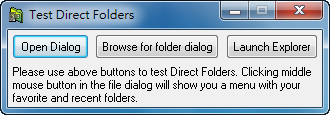
● 加入常用資料夾到 Direct Folders 選單
在任桌面的何一個地方按兩下左鍵,這時在跳出來的 Direct Folders 選單裡點按【Configure】進入程式設定。▼
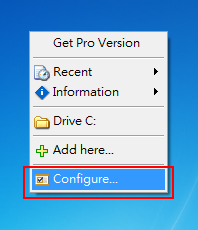
在 Direct Folders 的設定裡,我們可以將常用的資料夾加到這裡來 – 按 Add: 右邊的【Folder】,再按下擷圖中紅框所標示的瀏覽按鈕選擇資料夾,然後在「Enter caption」欄位裡輸入代表這個資料夾的名稱;如果要加入分隔線到選單的話點按 Add: 右邊的【Separator】;在左邊的項目清單裡可以利用滑鼠拖曳每一個項目替它們排序。最後再按下【Apply】就完成了。▼
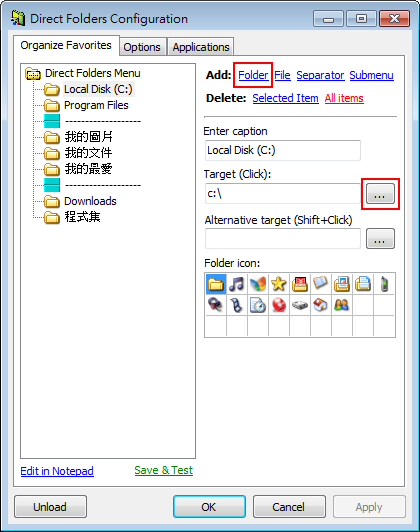
● 使用 Direct Folders 跳轉到常用資料夾
方法一、在桌面按兩下左鍵,然後在 Direct Folders 選單裡點選其中一個資料夾,這時我們所選擇的資料夾會以檔案總管開啟。▼
方法二、在「開啟舊檔」或是「另存新檔」對話框的空白處按兩下左鍵叫出 Direct Folders 選單。不過,這個方法在某些程式的對話框會沒有反應,所以還可以按下「滑鼠中鍵」或是「開始鍵 + Q」來叫出選單。▼
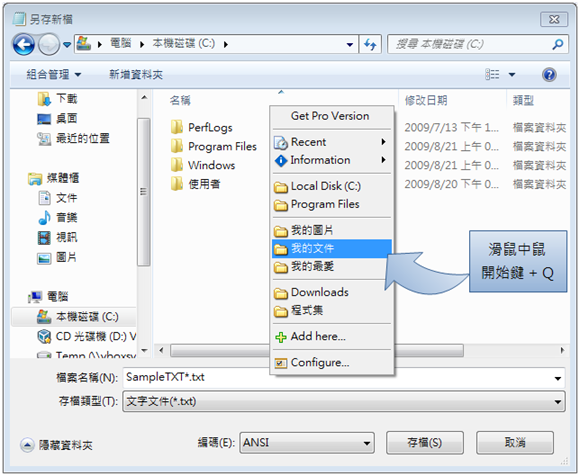
方法三、按一下通知區域(系統列)上的圖示同樣可以叫出 Direct Folders 選單。▼
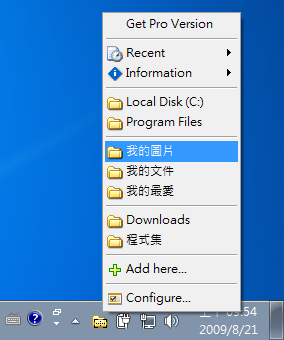
另外,不管我們正在使用哪個程式,只要按下「開始鍵 + Q」以及「開始鍵 + R」就能分別叫出「常用資料夾」和「最近使用資料夾」的選單。
● 跳轉到最近使用的資料夾
在 Direct Folders 的選單裡有一個「Recent」子選單,它會記錄我們最近所使用的資料夾,透過它可以直接跳到那些資料夾。
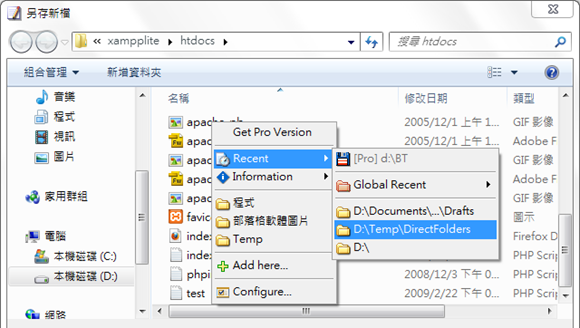
● Direct Folders 選項
在設定對話框裡的「Options」頁籤我們可以設定 Direct Folders 的一些選項。
在「Activation」部份可以指定叫出選單的熱鍵以及滑鼠按鍵;如果要讓程式自動啟動的話必須勾選「Load at Windows startup」。在「Display」部份可以設定「顯示最近使用的資料夾」數量;「Show Info Panel」會在檔案對話框上面顯示一個資訊方框;「Icon in the system tray」設定是否在通知區域(系統列)顯示圖示。「File Dialogs」可以讓我們固定檔案對話框的大小以及排序規則。
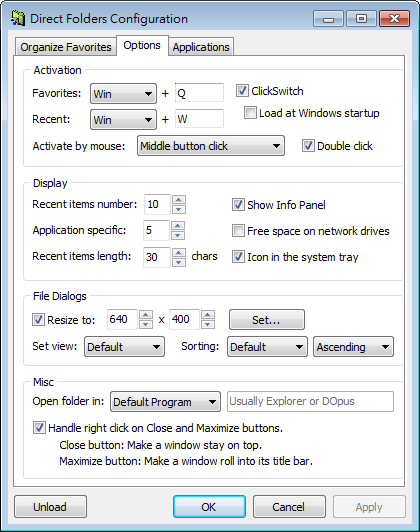
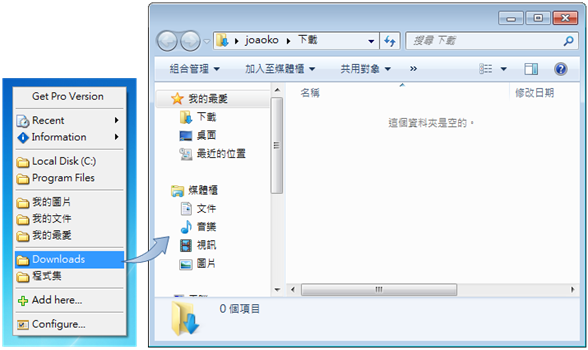
官方的軟體下載,會被NOD32 4.0當成可疑程式(Win32/Statik)擋掉了…
謝謝阿正老師提供的資訊,但我覺得有可能是誤判,因為我的小紅傘並沒有發出警告。
這是 VirusTotal 掃描結果
我的小紅傘有警告耶~
我的是Premium版的
這個超好用,之前我用 folder guide, 現在這個比folder guide 強太多了
試了一下, direct folder 秒殺 folder guide
很实用的小软,保存一下
filebox extend 才是最佳選擇吧